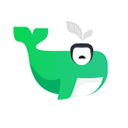vs code原生支持无障碍功能,兼容NVDA、JAWS和VoiceOver等主流屏幕阅读器,提供无障碍模式与键盘导航,配合快捷键和语义化结构,视障开发者可高效独立完成编码任务。
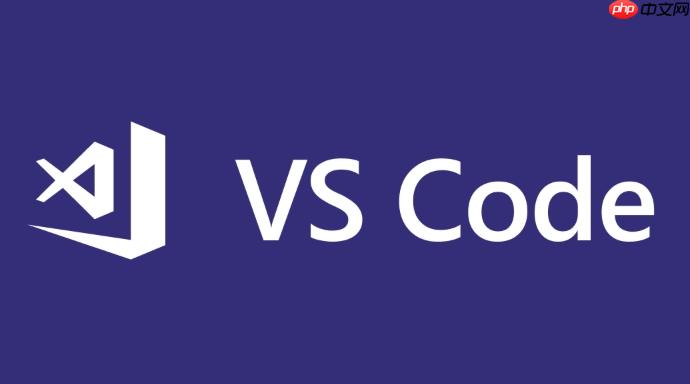
对于视障用户来说,使用开发工具的一大挑战是界面是否与屏幕阅读器兼容。visual studio Code(VS Code)在这方面表现突出,原生支持多种无障碍功能,尤其对屏幕阅读器的集成做得非常到位,让视障开发者也能高效编写代码。
内置无障碍模式
VS Code 提供了“无障碍模式”(accessibility Mode),开启后会自动检测并提示是否需要启用屏幕阅读器优化功能。
- 通过快捷键 Ctrl + Shift + P 打开命令面板,输入“Developer: Toggle Accessibility Support”可切换无障碍支持状态。
- 首次启动时,若系统已运行屏幕阅读器(如 NVDA、JAWS 或 VoiceOver),VS Code 会主动询问是否启用辅助功能。
- 编辑器会动态调整焦点行为,确保屏幕阅读器能准确播报当前光标位置、建议列表和错误提示。
与主流屏幕阅读器兼容
VS Code 在 windows、macOS 和 linux 上均能良好配合主流读屏软件。
- NVDA(windows):支持实时播报代码补全、括号匹配和错误信息,推荐搭配 firefox 渲染引擎以获得更稳定体验。
- JAWS(Windows):可识别菜单结构和侧边栏导航,适合复杂项目管理。
- VoiceOver(macOS):与 VS Code 的树形控件和编辑器联动顺畅,使用 VO + 方向键 可逐行浏览代码。
键盘导航与语义化结构
良好的键盘支持是无障碍设计的核心,VS Code 提供完整的无鼠标操作路径。
- 使用 Ctrl + Tab 在编辑器区域、侧边栏、终端等面板间切换。
- 在代码补全列表中,上下键选择项会被屏幕阅读器立即播报。
- 错误和警告通过语义化高亮显示,F8 快捷键可在问题间跳转,读屏器同步朗读诊断信息。
提升体验的小技巧
合理配置可以进一步提升使用流畅度。
- 启用“自动保存”避免因频繁调用保存命令打断编码节奏。
- 关闭不必要的动画或图形化插件(如图标主题),减少干扰信息输出。
- 使用简洁的配色主题(如 “High Contrast”)有助于部分低视力用户配合放大工具使用。
基本上就这些。VS Code 对屏幕阅读器的支持已经相当成熟,配合合理的设置,视障开发者完全可以独立完成日常开发任务。关键是熟悉快捷键和读屏器的交互逻辑,一旦掌握,效率并不逊于视觉操作。不复杂但容易忽略。
以上就是VS Code无障碍设计:屏幕阅读器支持的详细内容,更多请关注php中文网其它相关文章!